這邊當作學習的筆記xD簡陋還請見諒~要使用Google API就必須要申請他的金鑰,那我們就開始吧~
網站連結請點這裡
一開始要先登入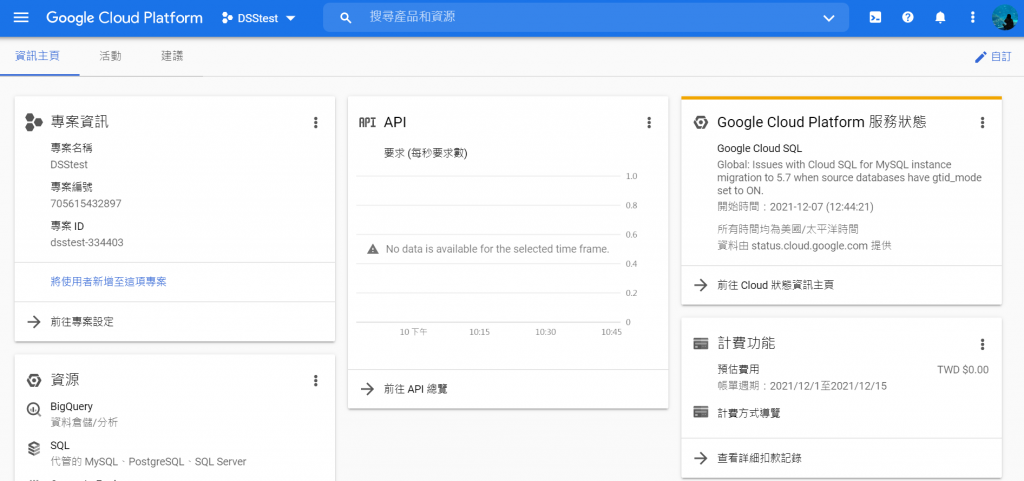
可以看到上方有一個DSStest的專案名稱,這是我之前建立的專案,這邊請新增一個專案。
首先點擊上方DSSTest位置,這個彈跳視窗可以看到歷年來新增的專案,點擊右上方的新增專案。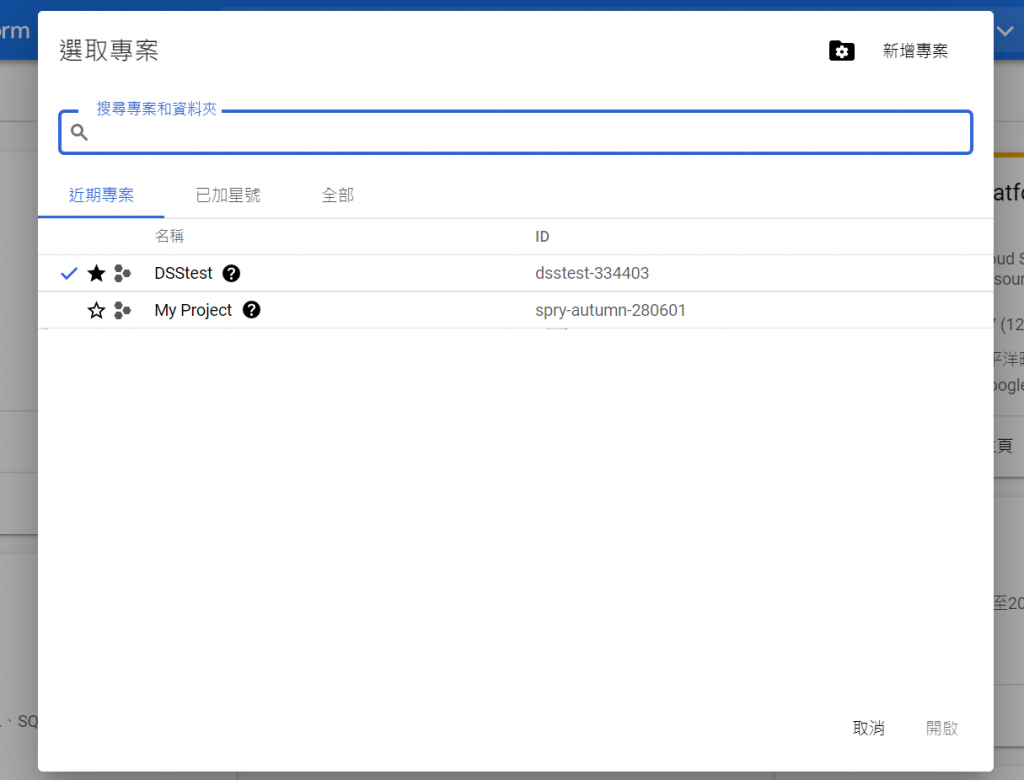
請取一個專案名稱就可以點擊建立按鈕。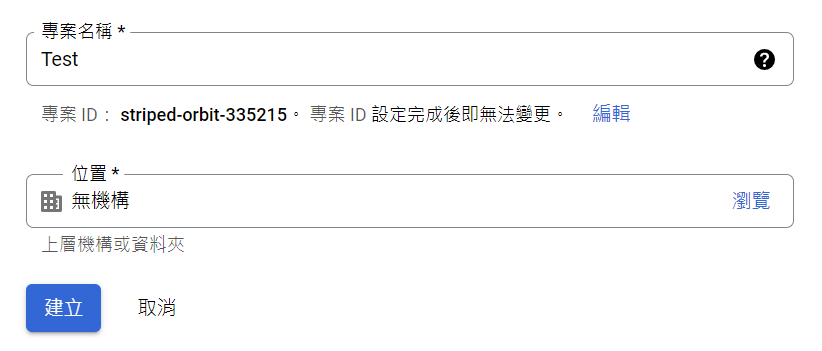
我們新增完,要再一次到這個彈跳視窗點擊剛剛新增的專案並按下方的開啟按鈕來做切換。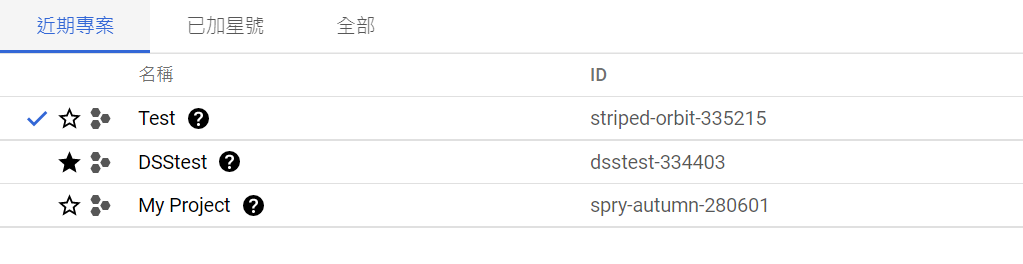
建立完專案後,要來添加我們專案要用到的API,點擊左上角的導覽選單,進到API和服務畫面。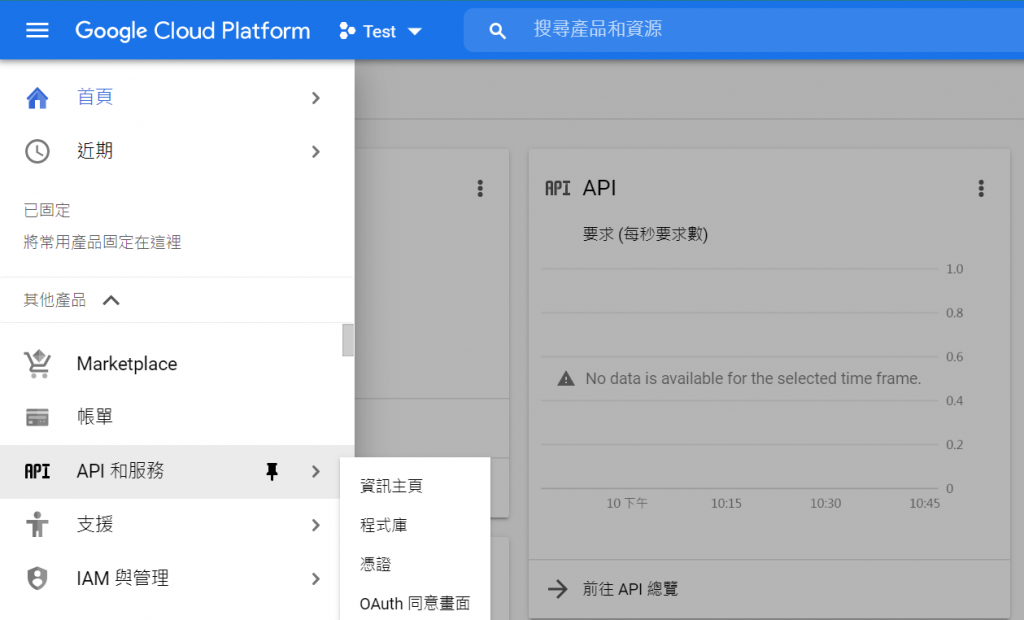
進去後可以看到有一個啟用API和服務的按鈕,如下圖。
接下來根據你所需要使用的API,進到該頁面點擊啟用就可以了!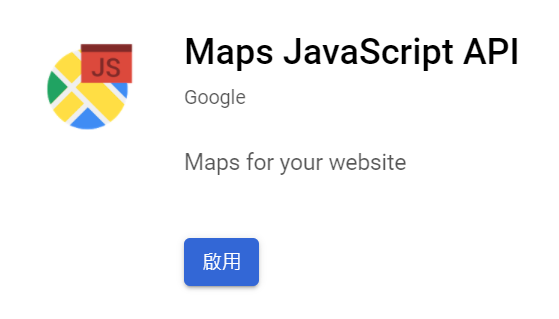
啟用你所需要的所有API後,下一步就是要取得這些API的憑證金鑰。
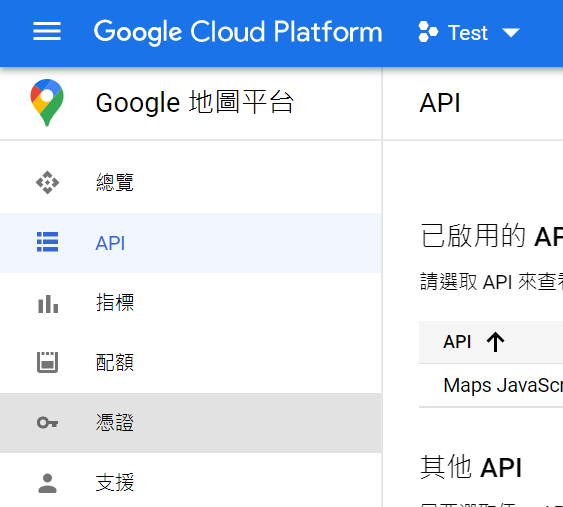
點擊建立憑證按鈕下的API金鑰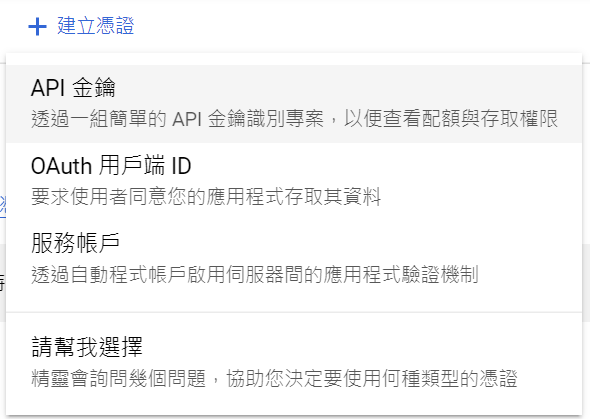
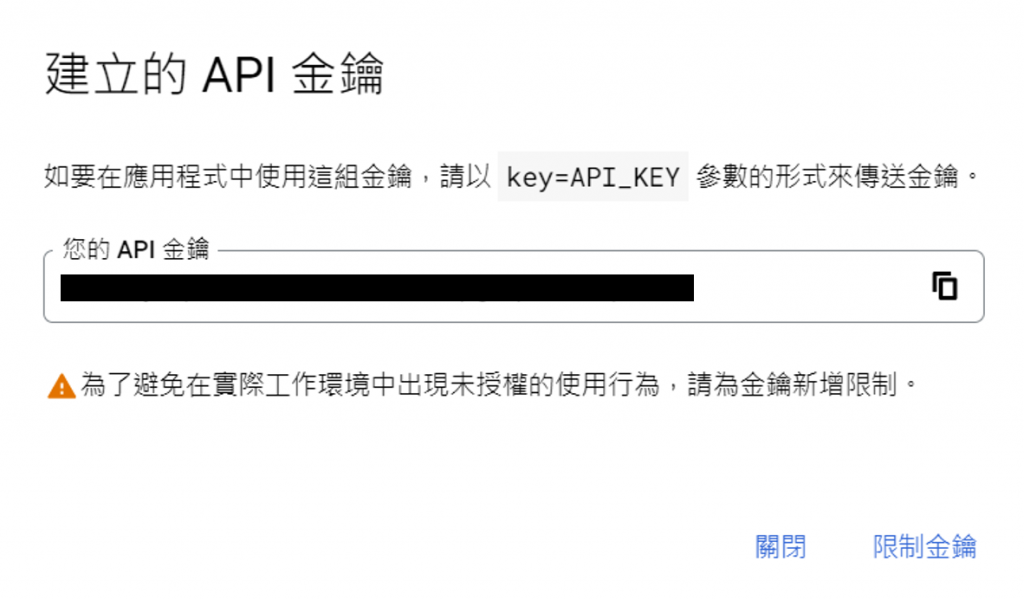
<script src="https://maps.googleapis.com/maps/api/js?key=放入你的金鑰&libraries=places"></script>
這樣就完成啦~
